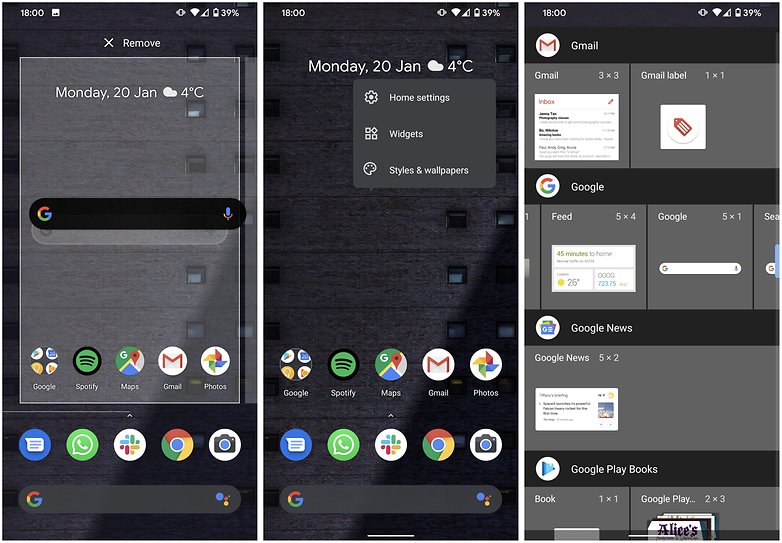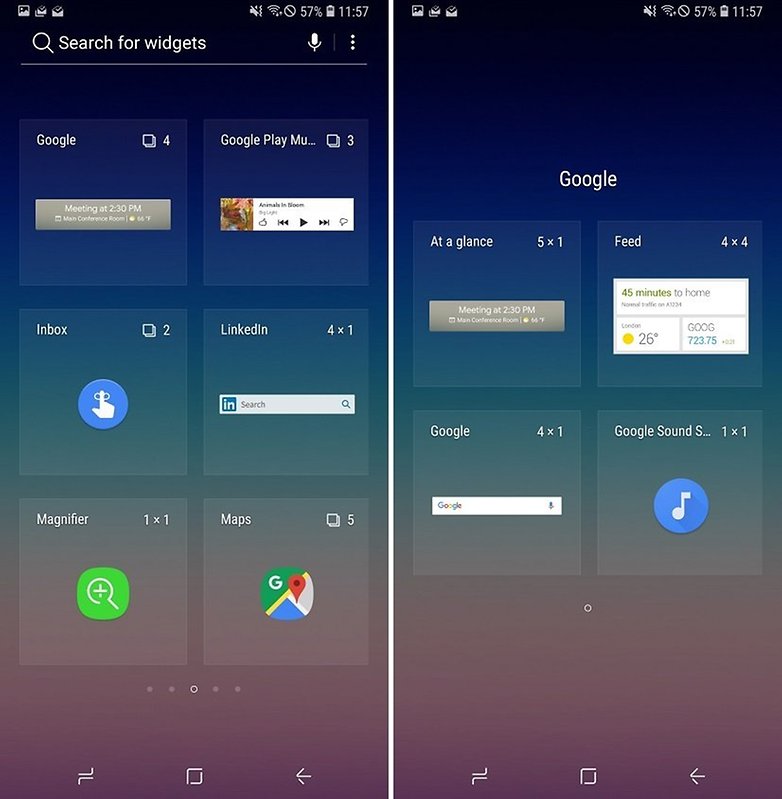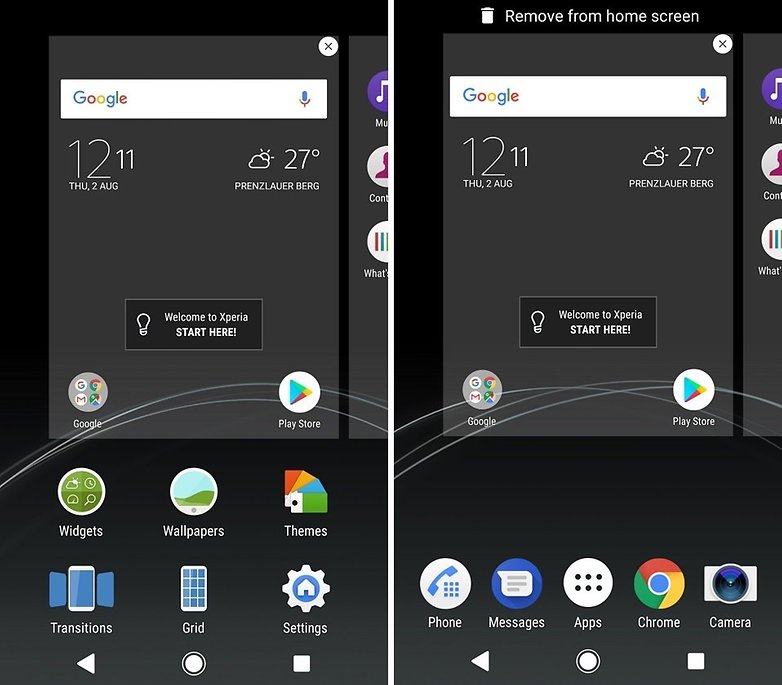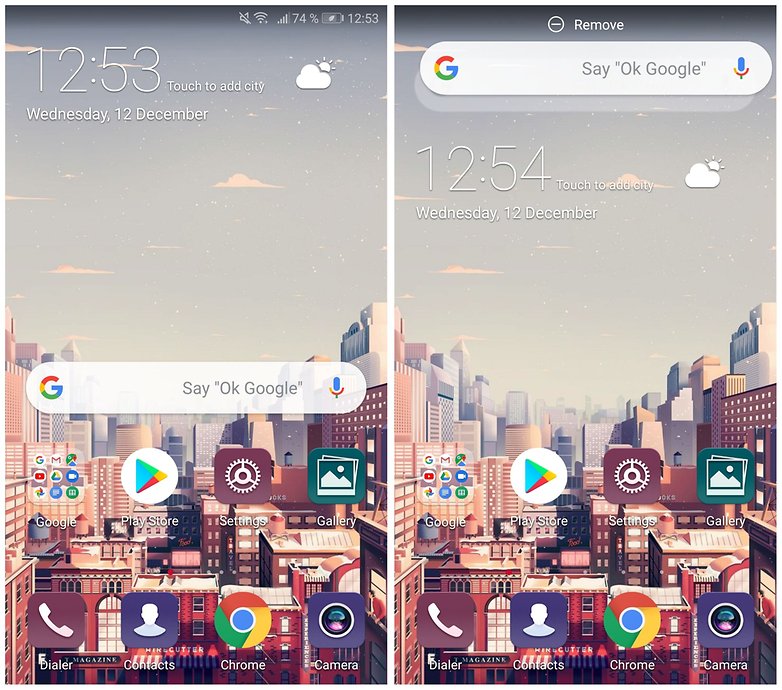كيفية إزالة شريط بحث Google من أي شاشة رئيسية تعمل بنظام Android
لدى Google الحافز للحفاظ على المستخدمين محبوسين في نظامهم البيئي. لهذا السبب يوجد شريط بحث Google هناك ، ويشغل مساحة على الشاشة الرئيسية لكل جهاز Android جديد تمامًا. إذا كنت لا تستخدم شريط "البحث" واستغرق الأمر مجرد مساحة ، إليك كيفية التخلص منه.
لماذا عليك إزالة شريط بحث Google؟
ترغب Google في أن تكون خدمة المساعد ناجحة. لذا ، فقد وضعوا أيقونة الميكروفون الصغيرة في شريط البحث الخاص بهم على أمل أن تستخدمها بفضل وضعها المناسب. ولكن إذا لم تحب استخدامه ، فإن إزالة شريط "البحث" يكون غالبًا سهلًا على معظم الهواتف ، إن لم يكن واضحًا تمامًا.السبب الأكثر شيوعًا أن هذا الشريط مساحة يمكن استخدامها بشكل أفضل من خلال عرض أيقونات التطبيق.
كيفية إزالة شريط بحث Google:
لا تعتبر إزالة شريط بحث Google أمرًا صعبًا ، لكن العملية تختلف من جهاز لآخر. معظم الوقت تحتاج فقط إلى الضغط لفترة طويلة على الشريط نفسه وخيار لإزالته أو إخفاؤه سوف يطفو على السطح.
على أجهزة Samsung و LG ، على سبيل المثال ، يمكنك إزالته تمامًا كما تفعل مع أي أداة شاشة رئيسية أخرى. على أجهزة Sony Xperia ، ومع ذلك ، لن تنجح هذه العملية.
فيما يلي بعض الأمثلة عن كيفية القيام بذلك. يجب أن تتبع جميع الأجهزة بخطوات متشابهة إلى حد ما ، لذا جرب المثال الأول ، وإذا لم تنجح ، فانتقل إلى التالي:
- هواتف سامسونغ.
- اضغط مع الاستمرار على شريط بحث Google.
- يجب أن يطالبك الإطار المنبثق بإزالته.
لاسترداد شريط البحث:
- اضغط مع الاستمرار على مساحة فارغة على الشاشة الرئيسية.
- اضغط على الأمر في القائمة التي تظهر.
- انتقل إلى مجلد Google App واضغط عليه.
- سحب وإسقاط شريط البحث من داخل المجلد إلى مساحة مناسبة على واحدة من الشاشات الرئيسية.
هواتف سوني:
- اضغط مع الاستمرار على شاشتك الرئيسية. سوف تظهر قائمة جديدة.
- في الجزء العلوي من الشاشة سيكون شريط بحث Google. انقر مع الاستمرار عليه وسيظهر خيار للإزالة.
- اضغط على زر مفتاح العودة.
- يجب الآن إخفاء شريط بحث Google.
إذا كنت ترغب في استعادة شريط بحث Google مرة أخرى بعد إزالته ، ما عليك سوى النقر مع الاستمرار على شاشتك مرة أخرى ، وفتح التطبيقات المصغّرة من القائمة السفلية وتحديد Google.
هواتف هواوي:
- انتقل إلى شاشتك الرئيسية واستمر في الضغط على أداة بحث Google.
- اسحب القطعة يصل إلى الجزء العلوي من الشاشة وفوق إزالة رمز والنص.
- سوف تختفي من شاشتك الرئيسية بمجرد تحريرها.
هناك أكثر من طريقة لحل مشكلة مثل بحث Google:
تعطيل تطبيق Google:
والذي يعمل مع مجموعة من إصدارات Android. وإليك كيف يعمل:
- افتح الإعدادات ، ثم افتح التطبيقات.
- في قائمة جميع التطبيقات ، ابحث عن تطبيق Google ، أو مجرد Google ، انقر فوقه واختر تعطيل.
إعادة تشغيل هاتفك ويجب أن يذهب شريط البحث:
إذا قمت بتعطيل تطبيق Google ، فلا تقلق بشأن كسر هاتفك. تعتبر تطبيقات مثل خدمات Google Play ضرورية لنظامك (إلا إذا قمت بإنشاء نظام التشغيل الخاص بك خارج نظام Google البيئي) ، ولكن تطبيقاتك الأخرى ستعمل بشكل جيد بدون تطبيق Google.
ومع ذلك ، يجب تحذيرك من أن مساعد Google والبحث الصوتي يعتمدان على تطبيق Google ، لذا فإن تعطيل تطبيق Google سيؤثر سلبًا على الخدمات التابعة مثل Google Home و Google Lens وإشعارات Google حول الطقس والنقل ، على سبيل المثال.
تحقق من الإعدادات الخاصة بك إليك طريقة بسيطة يمكن أن تنجح بالنسبة للكثيرين:
- اضغط على مساحة فارغة على الشاشة الرئيسية.
- يجب أن تظهر العديد من الخيارات ، بما في ذلك الإعدادات . اختره
- ألغ تحديد "إظهار شريط أدوات Google على الشاشة الرئيسية" أو ما شابه ذلك.
كيفية إزالة شريط بحث Google باستخدام مشغل مخصص:
هناك طريقة بسيطة أخرى للتخلص من شريط بحث Google وهي العثور على نفسك مطلقًا مخصصًا مثل Nova Launcher أو Apex Launcher . يمكن أن يقوم هؤلاء بتخصيص جهاز Android الخاص بك تمامًا ليبدو ويعمل بالطريقة التي تريدها ، ويمكنك حتى الحصول على بعض المشغلات مجانًا.
تجدر الإشارة إلى أن تثبيت مشغل مخصص هو الطريقة الوحيدة للتخلص من شريط بحث Google على هواتف Pixel و Pixel 2 الخاصة بـ Google.أبيكس قاذفةنوفا قاذفة
كيفية إزالة شريط "بحث Google" عن طريق استئصال جهاز Android:
هذا لن يشكل مفاجأة لأولئك منكم الذين سمعوا بهذه العملية. إذا قمت بتجذير هاتفك ، يمكنك إزالة شريط بحث Google. إذا لم تكن على دراية بالفعل بالتجذير ، فسيتم ذلك عندما تمنح نفسك سيطرة كاملة على هاتفك على مستوى "الجذر". يمكن تخصيص Android الذي لا يحتوي على جذر تقريبًا ، وبمجرد قيامك بتجذير جهازك ، فإن أي ROM مخصص تقريباً سوف يسمح لك بإلغاء تثبيت تطبيق بحث Google.
هل قمت بإزالة بحث Google من شاشتك الرئيسية؟ هل تسببت العملية في مشاكل على جهاز Nexus الخاص بك ، أم ربما كانت سلسة على جهاز Samsung الخاص بك؟ شارك تجربتك في التعليقات!